Win8.1系统文件资源管理器无法打开怎么办 Win8.1系统资源管理器无法打开的解决办法
发布时间:2017-03-20 11:17:54作者:知识屋
Win8.1系统文件资源管理器无法打开怎么办 Win8.1系统资源管理器无法打开的解决办法 使用Win8.1系统时点击“这台电脑”和任务栏上的“资源管理器”无法打开,总提示“无法找到脚本文件“C:\Windows\explorer.exe:306141236.vbs”。下面小编就为您介绍一下Win8.1系统资源管理器无法打开的解决办法。
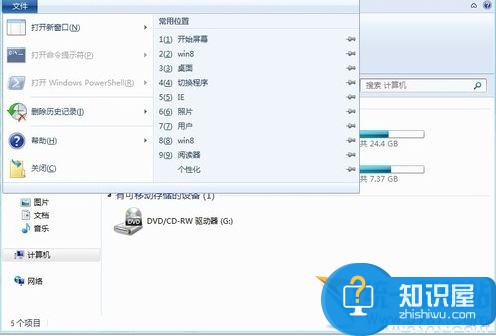
1.首先建议您按 Alt + Ctrl + Del (三个同时按),或者 Ctrl + Shitf + Esc (也是同时),然后点 “文件” 菜单,“新建任务”选项,输入 “explorer.exe” ,确定。
2.按Win+R,在运行框中输入regedit,按回车键,在注册表中依次展开:(提示:先右键导出到其他安全位置保存)
3.点击Winlogon,在右侧找到Userinit,双击打开,将Userinit的数值数据 USERINIT.EXE,EXPLORER.EXE修改为如下:Userinit = C:\WINDOWS\system32\userinit.exe。
4.重启电脑再次尝试打开资源管理器。
知识阅读
-

为什么笔记本总是掉线断网怎么回事 电脑WiFi网络经常掉线怎么办
-

excel里vlookup怎么用 excel函数vlookup使用方法
-
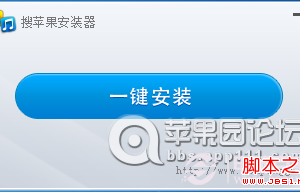
ios6.0.1完美越狱后安装IPA补丁图文过程 怎么安装补丁教程
-
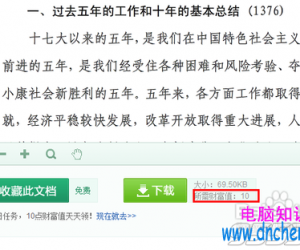
百度文库内容怎么复制方法步骤 教你如何复制百度文库中的文章技巧
-
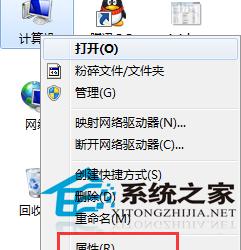
Windows7系统如何设置环境变量 Windows7系统设置环境变量的方法
-
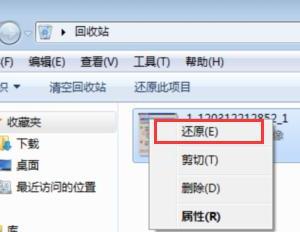
如何找回电脑中已经删除的文件 电脑不小心删除的文件怎么恢复技巧
-

ios itunes备份文件在哪 苹果itunes备份文件在哪
-
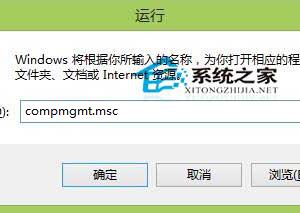
Win8控制面板中管理工具的快捷启动方法 怎么快捷启动Win8控制面板中管理工具
-

连接共享打印机出错0x0000002怎么办 连接共享打印机出错0x0000002的解决方法
-

悠悠驾车如何开启超速提醒
软件推荐
更多 >-
1
 一寸照片的尺寸是多少像素?一寸照片规格排版教程
一寸照片的尺寸是多少像素?一寸照片规格排版教程2016-05-30
-
2
新浪秒拍视频怎么下载?秒拍视频下载的方法教程
-
3
监控怎么安装?网络监控摄像头安装图文教程
-
4
电脑待机时间怎么设置 电脑没多久就进入待机状态
-
5
农行网银K宝密码忘了怎么办?农行网银K宝密码忘了的解决方法
-
6
手机淘宝怎么修改评价 手机淘宝修改评价方法
-
7
支付宝钱包、微信和手机QQ红包怎么用?为手机充话费、淘宝购物、买电影票
-
8
不认识的字怎么查,教你怎样查不认识的字
-
9
如何用QQ音乐下载歌到内存卡里面
-
10
2015年度哪款浏览器好用? 2015年上半年浏览器评测排行榜!








































